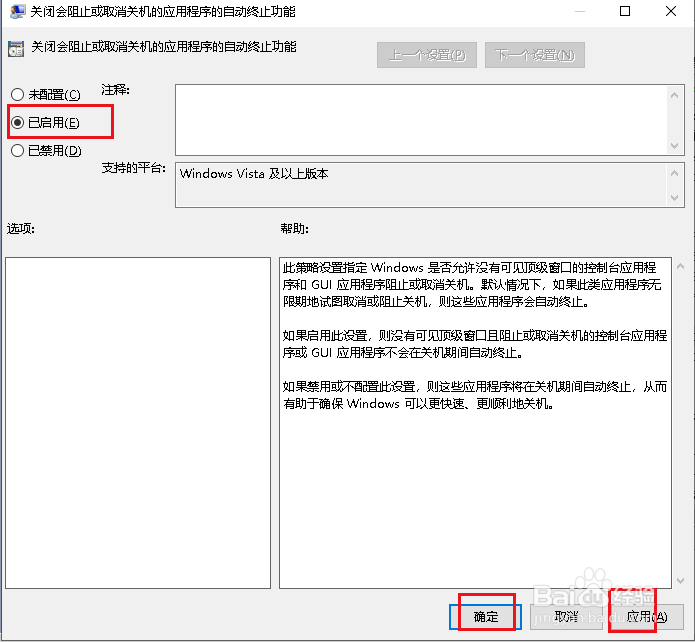1、打开开始菜单,点击windows,运行。

2、弹出对话框,输入gpedit.msc,确定。
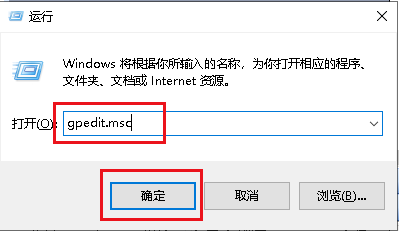
3、弹出对话框,点击计算机配置,管理模板。
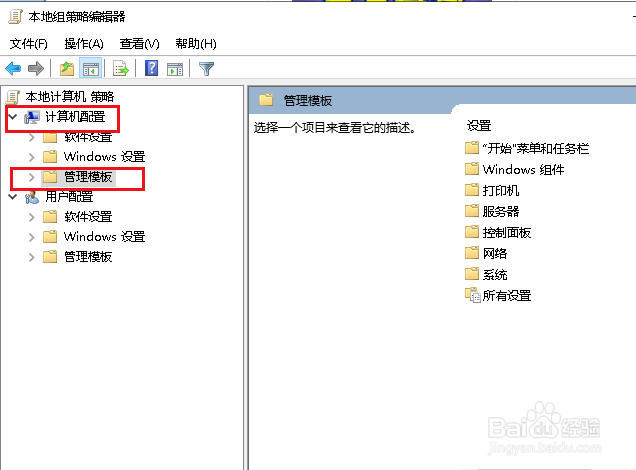
4、再点击系统。
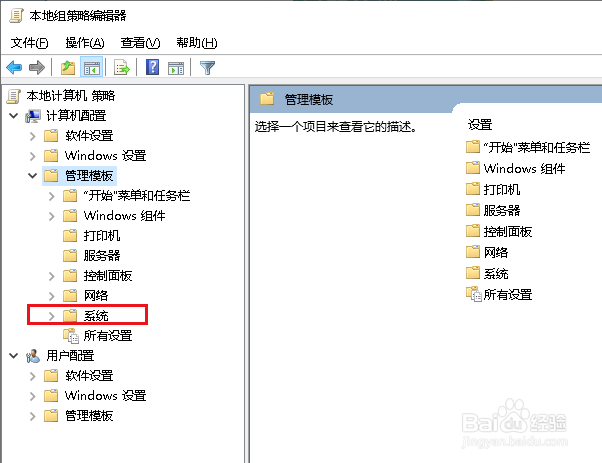
5、向下拉滚动条点击关机选项。
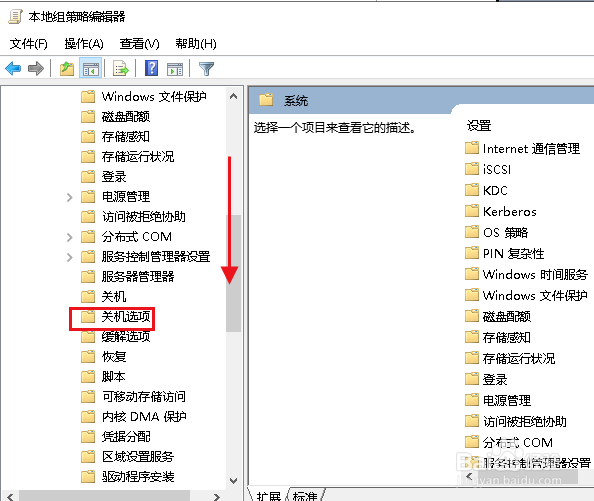
6、双击右侧出现的关闭会阻止或取消关机项目。
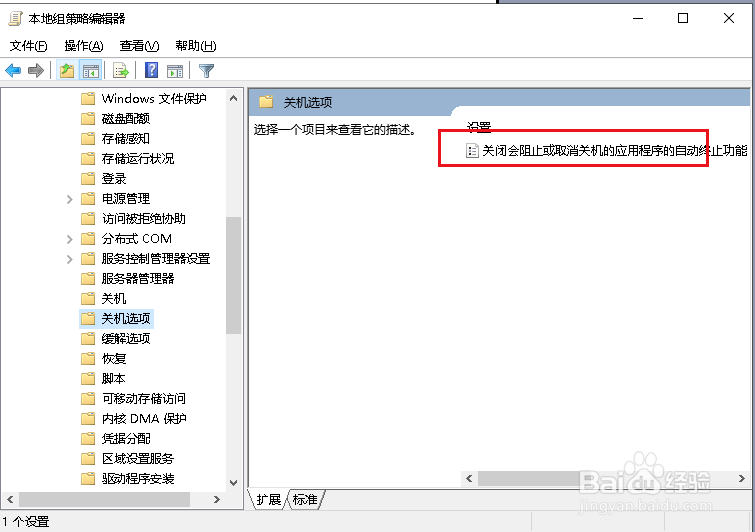
7、弹出对话框,选中已启用,点击应用,确定,设置完成。
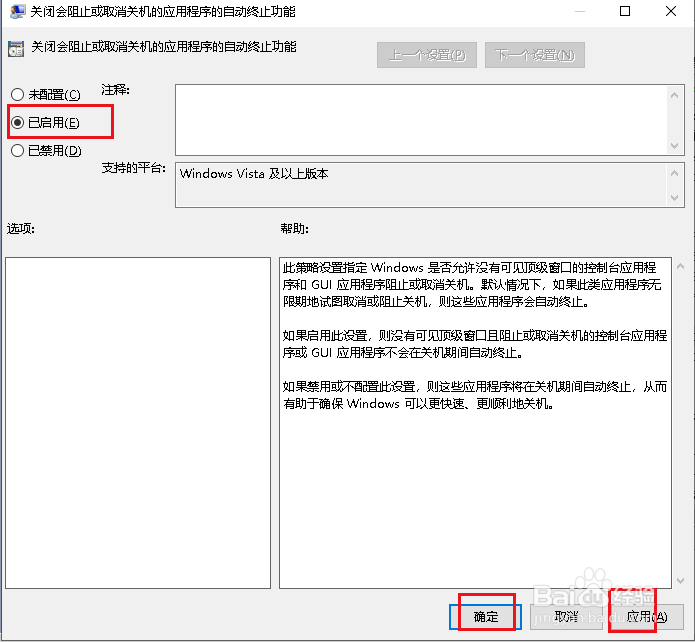
时间:2024-10-13 22:42:56
1、打开开始菜单,点击windows,运行。

2、弹出对话框,输入gpedit.msc,确定。
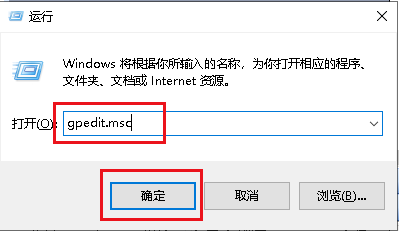
3、弹出对话框,点击计算机配置,管理模板。
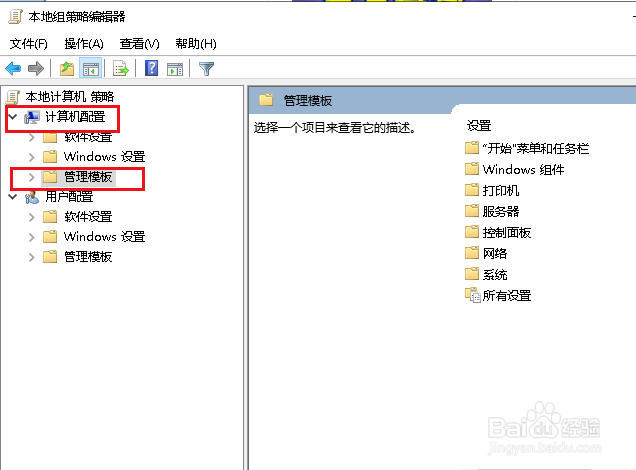
4、再点击系统。
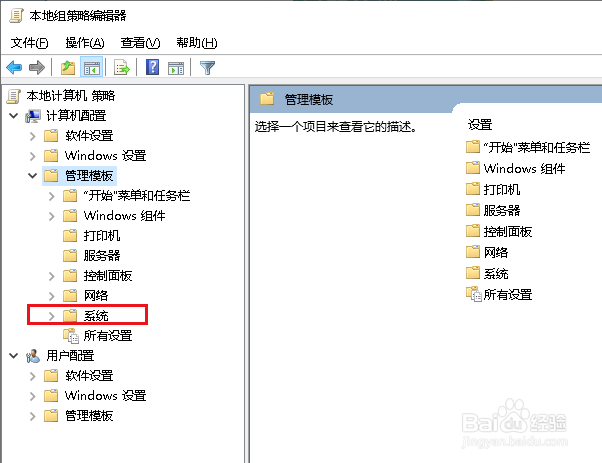
5、向下拉滚动条点击关机选项。
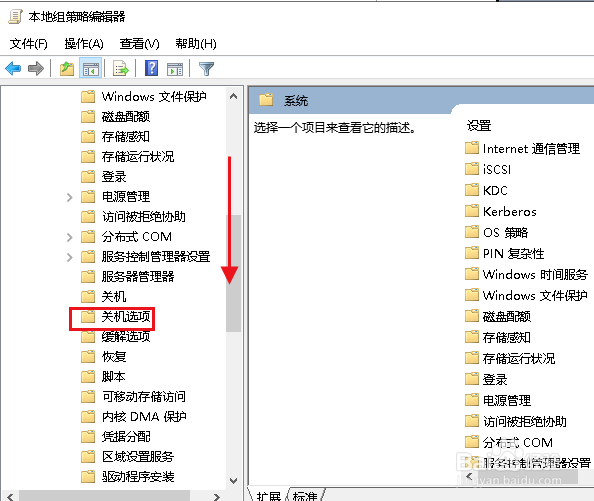
6、双击右侧出现的关闭会阻止或取消关机项目。
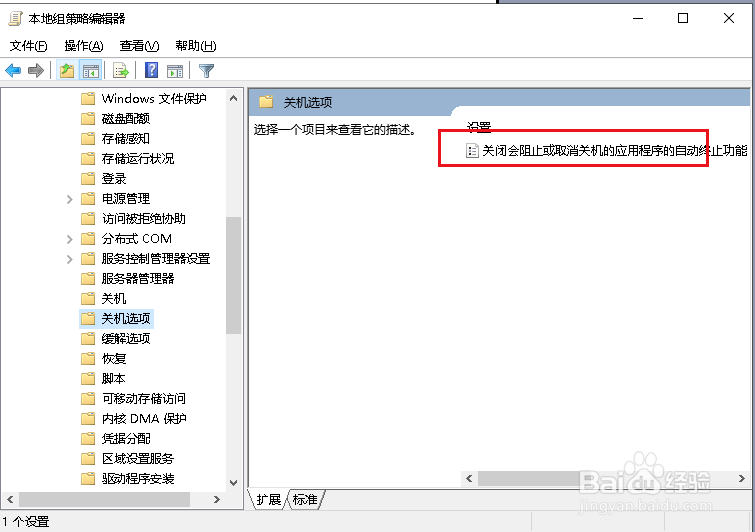
7、弹出对话框,选中已启用,点击应用,确定,设置完成。